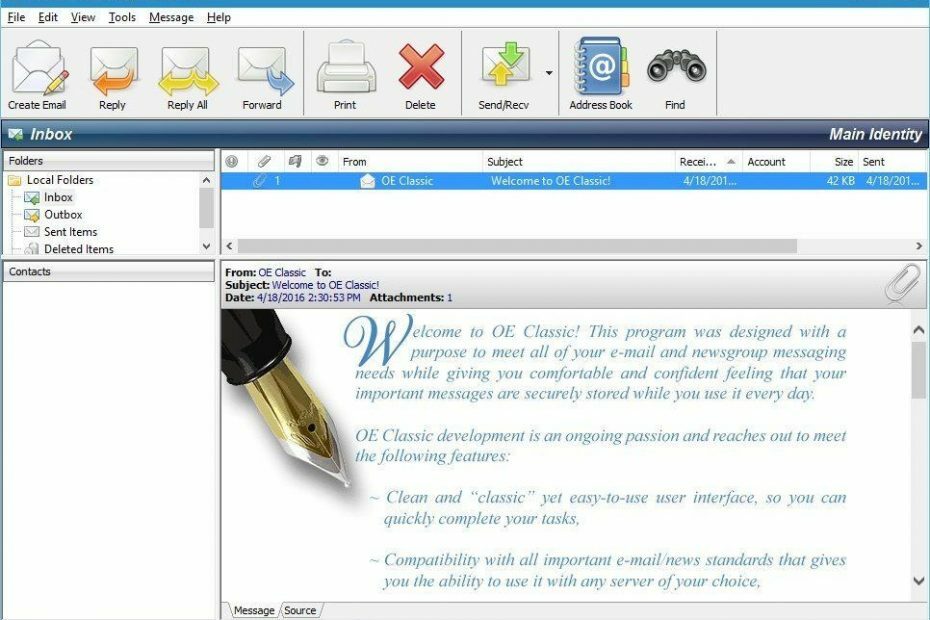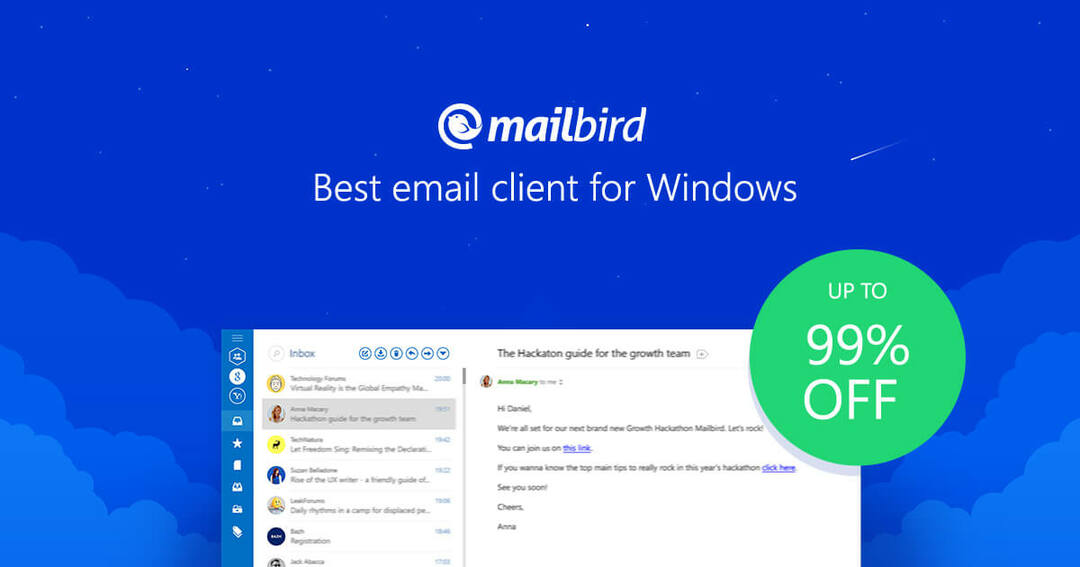- Rynek jest zalany klientami poczty e-mail na urządzenia stacjonarne i mobilne. Istnieje wiele różnych funkcji, które każdy z nich ma do zaoferowania.
- Jednym z nich jest klient eM. Jeśli jednak nie możesz odbierać e-maili, jest to bezużyteczne. Zobacz, jak rozwiązać ten problem, postępując zgodnie z tym przewodnikiem.
- Pamiętaj, aby dodać zakładkę do Centrum klientów poczty e-mail aby uzyskać dostęp do kompletnych i przydatnych przewodników.
- Aby uzyskać dodatkową pomoc w naprawianiu ulubionych narzędzi, odwiedź nasz Strona z poprawkami oprogramowania także.
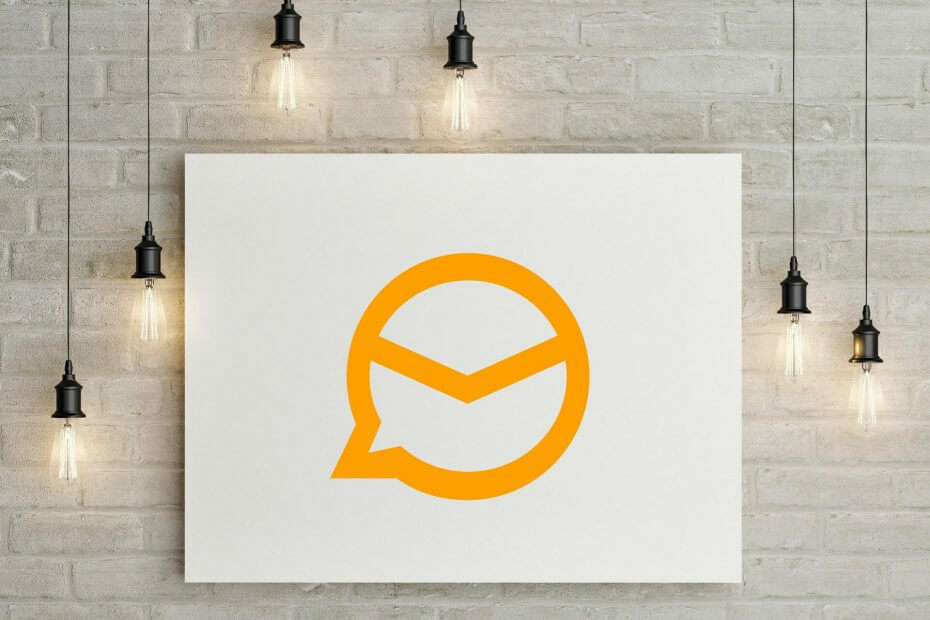
Twój klient/konto poczty e-mail przyprawia Cię o ból głowy? Oferujemy Ci you doskonały klient poczty e-mail który scentralizuje wszystkie Twoje konta e-mail i pozwoli Ci uzyskać dostęp do ważnych danych bez żadnych błędów. Możesz teraz zrobić:
- Zarządzaj WSZYSTKIMI swoimi e-mailami w jednej skrzynce odbiorczej
- Łatwa integracja popularnych aplikacji (Facebook, Todoist, LinkedIn, Dropbox itp.)
- Uzyskaj dostęp do wszystkich swoich kontaktów z jednego środowiska
- Pozbądź się błędów i utraconych danych e-mail
E-mail jest łatwy i piękny
Klient eM jest popularny klient e-mail dla Windows, ale niektórzy użytkownicy zgłaszali, że klient eM nie odbiera wiadomości e-mail.
To może być duży problem, a w tym artykule pokażemy, jak to naprawić.
Rozwiązania powinny dotyczyć następujących podobnych problemów zgłoszonych przez innych użytkowników:
- klient em nie otrzymuje wiadomości e-mail – Główny problem, z którym się zmierzyliśmy w tym artykule, gdzie znajdują zastosowanie wszelkie rozwiązania.
- E-mail klienta nie ładuje się – Brak możliwości załadowania całej zawartości wiadomości e-mail jest prawdopodobnie powiązany z Twoim programem antywirusowym/firewall.
- klient em nie otrzymuje nowych e-maili – Jeśli problem dotyczy tylko nowych wiadomości e-mail, upewnij się, że masz połączenie z Internetem, a dostawca poczty e-mail działa poprawnie.
eM Client to świetny komputerowy klient poczty e-mail, ale niestety czasami mogą wystąpić pewne problemy.
Jeśli klient eM nie otrzymuje wiadomości e-mail, wypróbuj niektóre z naszych rozwiązań.
Jak naprawić klienta eM, jeśli nie odbiera on e-maili?
- Użyj poczty internetowej lub innego klienta poczty e-mail
- Sprawdź swój program antywirusowy
- Zmień swoje porty
- Włącz mniej bezpieczne aplikacje dla Gmaila
- Dostosuj częstotliwość aktualizacji
- Upewnij się, że klient eM jest aktualny
- Zainstaluj ponownie klienta eM
1. Użyj poczty internetowej lub innego klienta poczty e-mail
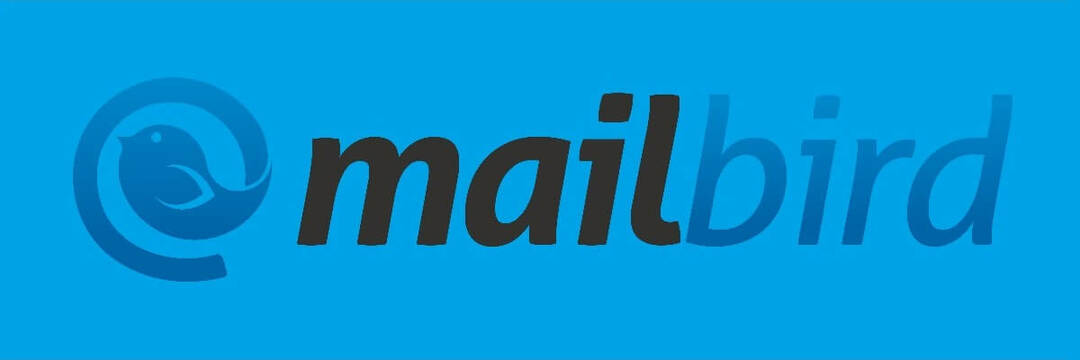
Jeśli eM Client nie otrzymuje wiadomości e-mail, problem jest najprawdopodobniej związany z aplikacją lub jej ustawieniami. Jeśli masz dość tego problemu, zawsze możesz użyć poczty internetowej jako tymczasowego rozwiązania.
Wszyscy główni dostawcy poczty e-mail oferują pocztę internetową, a jeśli masz jakiekolwiek problemy z klientem eM, możesz tymczasowo przełączyć się na pocztę internetową, dopóki nie rozwiążesz tego problemu.
Jeśli wolisz korzystać z klientów stacjonarnych, zawsze możesz użyć innych klientów poczty e-mail innych firm, takich jak Poczta lub Thunderbird dopóki nie rozwiążesz problemu.
Zalecamy korzystanie z Mailbirda. Jest obecnie najlepszy na rynku, ma wiele przydatnych funkcji i działa płynnie na komputerach z systemem Windows.

Poczta
Przełącz swojego klienta poczty e-mail na Mailbirda, aby uzyskać pełną zgodność wszystkich dostawców
Odwiedź stronę
2. Sprawdź swój program antywirusowy

Najczęstszą przyczyną tego problemu może być oprogramowanie antywirusowe. Jeśli klient eM nie otrzymuje wiadomości e-mail, problemem może być Twój program antywirusowy. Aby rozwiązać problem, sprawdź, czy klient eM został dodany do listy wykluczeń zarówno w programie antywirusowym, jak i zaporze.
Ponadto możesz spróbować wyłączyć niektóre funkcje antywirusowe i sprawdzić, czy to pomaga. Jeśli to nie zadziała, może być konieczne całkowite wyłączenie programu antywirusowego. W najgorszym przypadku może być nawet konieczne usunięcie programu antywirusowego, aby rozwiązać ten problem.
Kilku użytkowników zgłosiło, że Kaspersky i Eset Smart Security może powodować ten problem, ale po ich usunięciu problem został rozwiązany. Pamiętaj, że inne narzędzia antywirusowe również mogą powodować ten problem, więc nawet jeśli nie używasz tych narzędzi, usuń swój program antywirusowy.
Jeśli usunięcie programu antywirusowego rozwiąże problem, powinieneś rozważyć przejście na inne rozwiązanie antywirusowe. Jeśli szukasz dobrego programu antywirusowego, który nie będzie ingerował w Twój system lub inne aplikacje, zdecydowanie zalecamy wypróbowanie BullGuard.
3. Zmień swoje porty

Wielu użytkowników zgłosiło problemy podczas korzystania z klienta eM i Gmail, a jeśli klient eM nie otrzymuje wiadomości e-mail, możesz spróbować zmienić porty.
Według użytkowników problem może czasami być związany z portem wychodzącym SMTP. Aby rozwiązać problem, zaleca się zmianę portu SMTP na port 587 z TLS lub do 25 z SSL. Po wykonaniu tej czynności sprawdź, czy problem nadal występuje.
4. Włącz mniej bezpieczne aplikacje dla Gmaila

Według użytkowników czasami ten problem może wystąpić, ponieważ nie masz włączonych niektórych funkcji Gmaila. Nie wszystkie klienty poczty e-mail spełniają standardy bezpieczeństwa Gmaila, a jeśli chcesz korzystać z klienta innej firmy, może być konieczne włączenie niektórych funkcji.
Jeśli klient eM nie otrzymuje wiadomości e-mail, możesz rozwiązać ten problem, wykonując następujące czynności:
- Idź do swojego Konto Google ustawienia.
- Szukać Mniej bezpieczne aplikacje opcję i włącz ją.
Aby szybko włączyć tę funkcję, użyj tego połączyć. Pamiętaj, że możesz mieć problemy z włączeniem tej funkcji, jeśli masz włączoną weryfikację dwuetapową. Jeśli tak jest, musisz użyć specyficzne dla aplikacji hasło, aby rozwiązać problem.
Po wykonaniu tej czynności powinieneś mieć bezproblemowy dostęp do aplikacji innych firm.
5. Dostosuj częstotliwość aktualizacji

W niektórych rzadkich przypadkach klient eM może nie być w stanie odbierać wiadomości e-mail, ponieważ jest skonfigurowany do zbyt częstego sprawdzania wiadomości e-mail. Zwykle nie powinno to stanowić problemu, ale problemy mogą się pojawić, jeśli niektóre aplikacje są ustawione na sprawdzanie nowych wiadomości częściej niż raz na 10 minut.
Jeśli tak jest, musisz dostosować częstotliwość aktualizacji w swoim kliencie poczty e-mail i sprawdzić, czy to pomaga.
6. Upewnij się, że klient eM jest aktualny
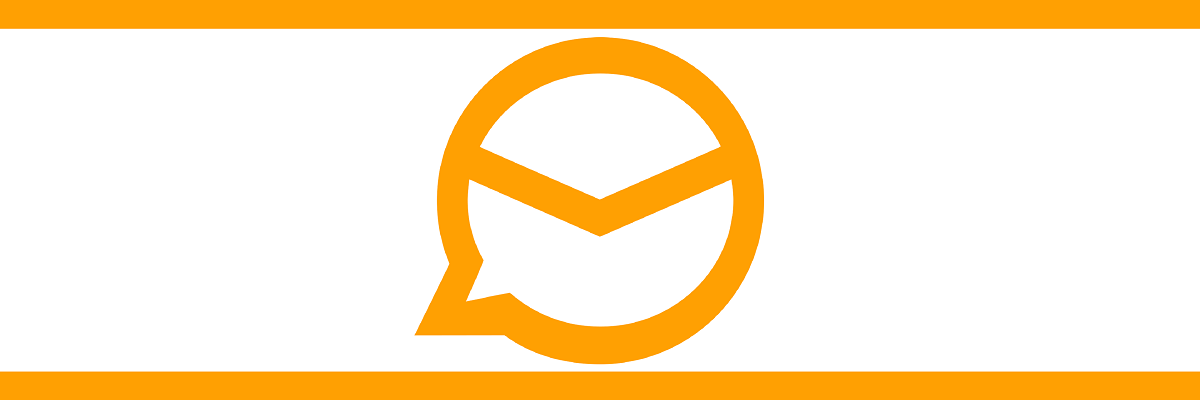
Jeśli klient eM nie otrzymuje wiadomości e-mail, możesz rozwiązać ten problem po prostu aktualizując swojego klienta poczty e-mail. Mogą pojawić się pewne problemy z klientem eM, a najlepszym sposobem ich naprawienia jest aktualizowanie klienta eM.
Aplikacja zwykle aktualizuje się automatycznie, ale jeśli chcesz, możesz również sprawdzić dostępność aktualizacji ręcznie. Jeśli eM Client jest już aktualny, możesz przejść do następnego rozwiązania.
7. Zainstaluj ponownie klienta eM

Jeśli klient eM nie otrzymuje wiadomości e-mail, może to być spowodowane uszkodzoną instalacją. Może się tak zdarzyć z różnych powodów i aby rozwiązać problem, zwykle najlepiej jest ponownie zainstalować aplikację. Można to zrobić na kilka sposobów, ale najlepszą metodą jest użycie oprogramowania dezinstalacyjnego.
Jeśli nie jesteś zaznajomiony, oprogramowanie dezinstalacyjne to specjalna aplikacja, która może usunąć dowolne oprogramowanie z komputera. Oprócz usunięcia żądanego oprogramowania aplikacja dezinstalacyjna usunie wszystkie powiązane z nią pliki i wpisy rejestru.
Jeśli szukasz dobrego deinstalatora, możesz spróbować Deinstalator Revo. Po usunięciu eM Client za pomocą tego narzędzia zainstaluj go ponownie i sprawdź, czy to rozwiąże problem.